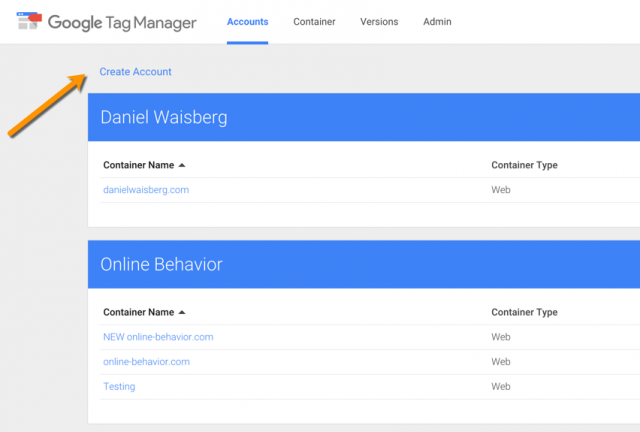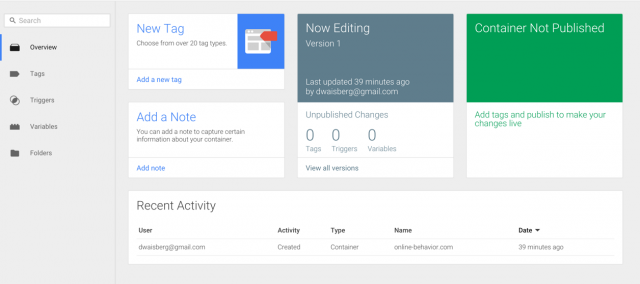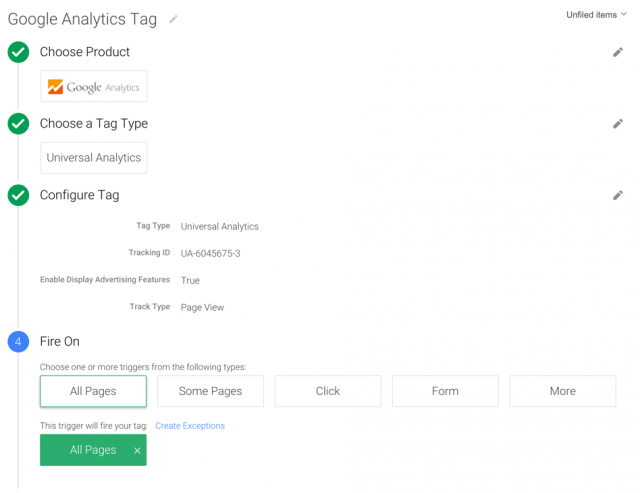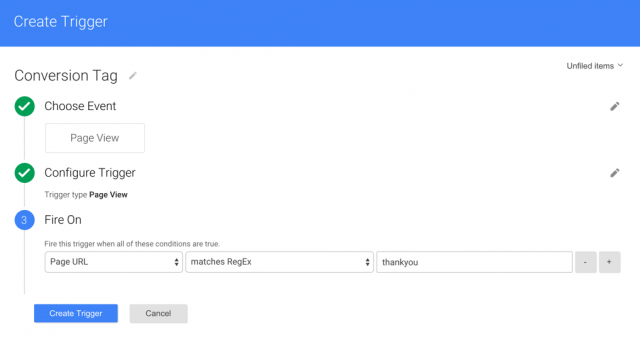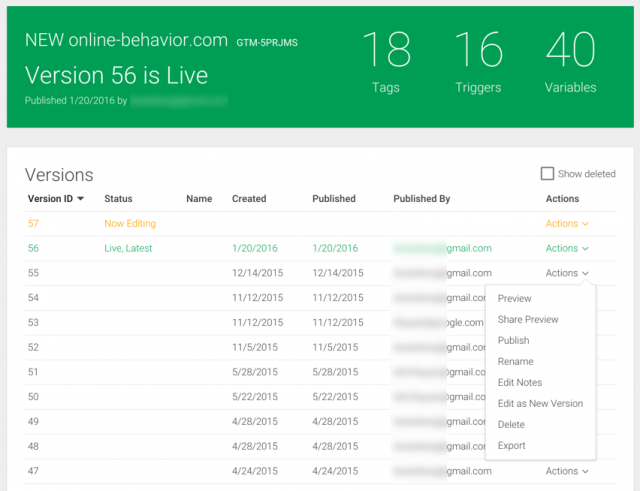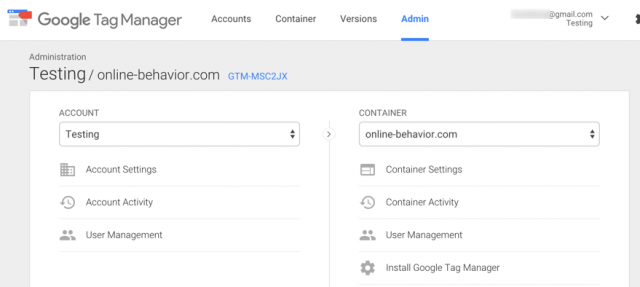구글 태그매니저 사용 가이드
(참조 자료: Google Tag Manager: A Step-By-Step Guide)
방문자들에게 유용하고 관련성 높은 사이트가 실제로는 성능이 낮을 수도 있습니다. 그 이유는 이러한 사이트들은 트래킹과 최적화, 그리고 다른 기능들을 향상 시키기 위해서 지속적으로 태그를 추가하기 때문인데요. 이는 결국 써드 파티 태그가 있는 페이지를 크롤링하게 하고 웹사이트를 느리게 하는 주범이 될 수도 있습니다.
이러한 이유로, 무료 태그 관리 프로그램인 구글 태그 관리자는 마케터들에게 매우 유용한 솔루션이 아닐 수 없습니다. 과거에는 이 모든 것들이 웹 마스터들에 의해 컨트롤되었습니다. 특히 로그 파일을 다루는 것 같은 높은 기술력을 요하는 웹사이트 트래킹은 더더욱 그랬죠. 그리고 2005년, 구글은 구글 애널리틱스에서 널리 쓰이는 자바 스크립트 방법을 만들었지만 웹 사이트에 코드를 추가하는 것은 전문 웹마스터의 도움 없이는 여전히 어려웠습니다.
구글 태그 관리자는 전문 웹 개발자의 도움 없이도 마케팅과 측정 태그를 추가하거나 수정, 삭제할 수 있는 툴입니다. 이것은 마케팅 관점에서 트래킹 프로세스를 가속화하고 웹 마스터로 하여금 더욱 중요한 다른 작업에 집중 할 수 있게 도와주게 됩니다. 또한 구글 태그 관리자의 힘은 IT 관리자의 영역까지 확대됩니다. 보다 많은 태그들을 관리할 수 있고 이 태그들을 게시하기 전에 어떻게 웹사이트에 영향을 끼치는 지 테스트할 수 있는 안전한 공간도 제공합니다.
구글 태그 관리자 구조 – 계정(Accounts), 컨테이너(Containers), 태그(Tags) 및 트리거(Triggers)
구글 태그 관리자의 전체 구조는 구글 애널리틱스와 거의 동일합니다. 구글 애널리틱스에서 우리는 계정 하나 당 여러 개의 속성(대개 웹사이트 당 하나)을 포함할 수 있는 구글 애널리틱스 계정을 여러 개 가질 수 있는데요, 아래는 구글 태그 관리자에서 사용되는 계층 구조입니다.
계정
구글 태그 관리자 구조에서 가장 최상위에 있습니다. 모든 기업의 웹사이트에 대한 태그 관리는 이 계정에서 새로운 컨테이너를 생성함으로써 할 수 있습니다. 새로운 구글 태그 관리자 계정을 만들고 싶다면 여기를 클릭하세요.
추가적인 계정을 만들고 싶다면, 기존 계정에 로그인한 상태에서 아래와 같이 계정(Accounts) 바에 접속한 후, 계정 만들기를 클릭하면 됩니다.
계정을 만들게 되면 회사 이름을 활용하여 계정 이름을 입력하라는 메시지가 나타날 텐데요, 그리고 그것이 웹용인지 모바일용인지도 표시해 두어야 합니다. 정보를 입력하고 다음으로 넘어가면 여러분의 계정에서 새로운 컨테이너를 생성하게 될 것입니다.
컨테이너(Containers)
컨테이너는 특정 웹사이트에 대한 모든 태그를 보유하고 있는데, 그것이 사용되는 웹사이트의 이름을 따서 짓는 것이 가장 좋은 방법이긴 합니다. 새로운 컨테이너를 만들고 싶다면 계정 메뉴에 들어가 파란 색의 네비게이션 바 오른쪽 상단에서 컨테이너 만들기(Create Container)를 선택하고 클릭하면 됩니다. 새로운 컨테이너를 만들게 되면 기본적으로 아래와 같은 화면이 뜨게 될 것입니다.
태그(Tags)
새로운 컨테이너가 만들어지면 이제 웹사이트를 위한 태그를 작성할 준비가 된 것입니다. 다행히도 구글은 자체적으로 만든 태그와 다른 커뮤니티 등에서 일반적으로 쓰이는 서드 파티 업체(예: Marin, ArRoll, LinkedIn 등)에서 만든 태그에 대한 템플릿을 제공하고 있습니다. 물론 커스터마이징된 태그를 작성할 수 있도록 지원하고 있습니다. 관련된 전체 리스트와 각각에 대한 자세한 설명은 태그 관리자 도움말에서 확인해보시기 바랍니다.
- AdWords Conversion Tracking
- DoubleClick Floodlight Counter
- DoubleClick Floodlight Sales
- Universal Analytics
- GDN Remarketing
- Custom Image Tags
- Custom HTML Tags
컨테이너에 태그를 추가하기 위해서는 우선 컨테이너 메뉴로 이동해야 합니다. 세션 바에서 태그를 선택하고 화면 오른쪽 위에 보이는 새로운 태그(New Tag) 버튼을 클릭합니다.
그런 다음, 태그 페이지에 들어갑니다. 이 페이지에서는 위에서 설명한 다른 태그 템플릿 또는 맞춤 HTML 태그 템플릿을 선택할 수 있습니다. 또한 오류의 가능성을 최소화하기 위해 구글이 자체 제작한 태그 템플릿도 생성할 수 있습니다.
트리거(Triggers)
어떤 태그를 넣어야 할지 결정할 때, 여러분의 태그 타입을 채우기 위해 몇 가지 자세한 정보들을 빨리 확인해야 할 것입니다. 예를 들어 전환 ID(Conversion ID), 애드워즈 전환 트래킹이나 웹 속성 ID를 위한 전환 라벨(Conversion Label for AdWords Conversion Tracking or Web Property ID), 쿠키 경로(Cookie Path), 그리고 구글 애널리틱스를 위한 추적 유형(Track Type for Google Analytics) 등이 여기에 해당됩니다.
위에서 보이는 Fire On 세션에는 태그가 실행되는 트리거를 결정합니다. 구글 애널리틱스처럼, 웹사이트의 모든 페이지에서 표시되어야 할 태그의 경우에는, All Pages를 기본 설정으로 할 수 있습니다.
또 다른 일반적인 사용 방법은 페이지 주소와 일치하는 URL에 대한 규칙을 더하기 위해 전환 페이지에만 태그를 추가하는 것입니다. 가령 예를 들면, 전환 페이지가 ‘Thank you.’ 라는 내용으로 끝날 경우, 여러분은 아래 이미지와 같은 내용으로 추가할 수 있습니다.
트리거에 대한 더욱 자세한 내용은 여기 도움말을 참조하시기 바랍니다.
Publishing & Versions
태그는 자동으로 게시되지 않습니다. 컨테이너에 태그가 추가되더라도 수동으로 게시되어야 합니다. 게시(Publishing)는 항상 컨테이너 버전(Container Version)에 연결되어 있습니다. 이것은 언제든지 만들 수 있는 컨테이너의 스냅샵입니다.
만약 여러분이 화면 상단에 있는 컨테이너를 클릭하게 되면 현재 버전에 대한 간단한 요약을 볼 수 있을 것입니다. 또한 오른쪽 상단에 있는 액션(Action) 버튼을 통해 Preview, Share Publishing, Expert 등의 기능을 이용할 수 있습니다. 이것은 그 동안의 변경 내역을 확인할 수 있는 좋은 방법이기도 합니다.
사용자 & 권한(Users & Permissions)
사용자는 계정에 추가되면 컨테이너에도 각각 추가되어야 합니다. 여기 각 컨테이너 별로, 사용자 엑세스에 대한 4가지 유형이 있습니다.
- No access: 사용자는 계정에서 리스트업된 컨테이너를 보지 않습니다.
- View only: 사용자는 리스트업된 컨테이너를 볼 수 있고, 컨테인너 안에서 태그, 규칙, 매크로를 검색할 수 있으나 수정을 할 수 없습니다.
- View and Edit: 사용자가 컨테이너 안에서 태그, 규칙, 매크로를 추가하거나 수정할 수 있습니다.
- View, Edit, Delete and Publish: 사용자가 컨테이너 안에서 태그, 규칙, 매크로를 추가, 수정, 그리고 삭제할 수 있을 뿐 아니라 실제 사이트에 대한 변경 사항을 게시할 수 있습니다.
사용자 엑세스에 대한 관리는 아래 스크린 샷에서 보이는 화면에서 볼 수 있습니다.
결론
구글 태그 매니저는 온라인 비즈니스에 있어서 없어서는 안 될 매우 중요한 도구입니다. 이것은 마케팅과 측정을 보다 쉽고 안전하게 만들어 줍니다.
구글 태그 관리자는 마케터로 하여근 웹 마스터의 도움 없이 보다 편리하게 사이트의 태그(예를 들면 트래킹 태그나 최적화 태그 등)를 관리하게 해줍니다. AdWords, Google Analytics, Floodlight 그리고 기타 서드파티 태그를 사이트 코드 수정 없이도 구글 태그 매니저에서 간단히 추가하거나 수정할 수 있습니다. 이것은 웹 마스터의 불필요한 리소스 낭비와 에러를 줄이면서 빠르게 태그를 게시할 수 있게 합니다.
*마케팅 자료 및 기타 상담 문의: parkmg85@hanmail.net
*취업 준비생 및 사회 초년생을 위한 소규모 그룹의 원데이 마케팅 코칭 수업을 진행하고 있습니다. 수강 신청 및 자세한 사항은 여기를 클릭하고 확인해주세요.